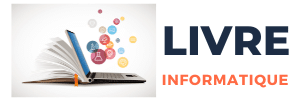Comment configurer un serveur proxy sur un Raspberry Pi pour sécuriser votre réseau domestique?

Dans l’ère actuelle d’internet où la protection des données est devenue une préoccupation majeure, il est de plus en plus important de sécuriser votre réseau domestique. L’une des meilleures façons de le faire est de configurer un serveur proxy sur un Raspberry Pi. Non seulement cela vous offre une couche supplémentaire de sécurité, mais cela vous donne également un contrôle total sur votre accès à internet. Dans cet article, nous allons vous guider à travers le processus de configuration d’un serveur proxy sur votre Raspberry Pi.
Installation du système sur votre Raspberry Pi
Avant de vous lancer dans la configuration de votre serveur proxy, il est important de vous assurer que le système d’exploitation de votre Raspberry Pi est correctement installé. Pour cela, vous aurez besoin de télécharger l’image du système d’exploitation Raspbian et de l’installer sur une carte microSD à partir de laquelle votre Raspberry Pi démarrera.
A voir aussi : Quelle carte mère est la plus adaptée pour un processeur Intel i9 de 10ème génération?
Vous pouvez télécharger l’image de Raspbian directement depuis le site web officiel du Raspberry Pi. Une fois téléchargée, vous pouvez utiliser un logiciel comme Etcher pour flasher l’image sur votre carte microSD. Lorsque l’installation du système est terminée, démarrez votre Raspberry Pi et suivez les instructions à l’écran pour terminer la configuration initiale.
Il est également recommandé d’effectuer une mise à jour du système avant de procéder à l’installation du serveur proxy. Pour cela, ouvrez une fenêtre de terminal et entrez les commandes suivantes : sudo apt-get update et sudo apt-get upgrade.
A découvrir également : Comment calibrer un moniteur 4K pour une utilisation professionnelle en design graphique?
Configuration du serveur proxy
Maintenant que votre système est prêt, nous pouvons passer à la configuration de votre serveur proxy. Un serveur proxy agit comme un intermédiaire entre votre réseau domestique et internet, filtrant toutes les demandes de pages web et autres contenus en ligne. Il peut être utilisé pour bloquer l’accès à certains sites, pour surveiller l’activité en ligne sur votre réseau, ou pour améliorer les performances de votre connexion internet en mettant en cache les données fréquemment demandées.
Il existe plusieurs solutions logicielles pour configurer un serveur proxy sur un Raspberry Pi, mais l’une des plus populaires est Squid. Squid est un serveur proxy open source qui offre une grande flexibilité et une multitude de fonctionnalités. Pour installer Squid sur votre Raspberry Pi, ouvrez une fenêtre de terminal et entrez la commande suivante : sudo apt-get install squid.
Une fois Squid installé, vous pouvez commencer à configurer votre serveur proxy. Pour cela, vous devrez modifier le fichier de configuration de Squid. Vous pouvez ouvrir ce fichier en entrant la commande suivante dans le terminal : sudo nano /etc/squid/squid.conf.
Configuration du DNS
Pour que votre serveur proxy fonctionne correctement, vous devrez également configurer le DNS (Domain Name System) de votre Raspberry Pi. Le DNS est le système qui traduit les noms de domaine en adresses IP, ce qui permet à votre serveur proxy de savoir où envoyer les demandes de pages web.
Pour configurer le DNS sur votre Raspberry Pi, vous devrez modifier le fichier /etc/resolv.conf. Vous pouvez ouvrir ce fichier en entrant la commande suivante dans le terminal : sudo nano /etc/resolv.conf.
Dans ce fichier, vous devrez entrer les adresses des serveurs DNS que vous souhaitez utiliser. Vous pouvez utiliser les serveurs DNS de votre fournisseur d’accès à internet, ou opter pour des serveurs DNS publics comme ceux de Google ou d’OpenDNS.
Configuration d’OpenVPN pour un accès sécurisé
Pour une sécurité renforcée, vous pouvez configurer votre serveur proxy pour utiliser OpenVPN, un logiciel open source qui permet de créer des réseaux privés virtuels (VPN). Un VPN chiffre toutes les données qui transitent entre votre réseau domestique et internet, protégeant ainsi vos données contre les interceptions et les écoutes.
Pour installer OpenVPN sur votre Raspberry Pi, ouvrez une fenêtre de terminal et entrez la commande suivante : sudo apt-get install openvpn. Une fois OpenVPN installé, vous pouvez le configurer en modifiant le fichier de configuration d’OpenVPN. Vous pouvez ouvrir ce fichier en entrant la commande suivante dans le terminal : sudo nano /etc/openvpn/server.conf.
En configurant un serveur proxy sur votre Raspberry Pi, vous prenez un grand pas en avant pour la sécurité de votre réseau domestique. Non seulement vous ajoutez une couche de protection supplémentaire à vos données, mais vous vous donnez également un contrôle total sur votre accès à internet. Alors n’hésitez plus et commencez dès aujourd’hui à configurer votre serveur proxy sur votre Raspberry Pi.
Configuration d’un serveur web sur votre Raspberry Pi
Après avoir configuré votre serveur proxy, vous pouvez également envisager d’installer un serveur web sur votre Raspberry Pi. En installant un serveur web, vous pouvez héberger vos propres sites web directement depuis votre réseau domestique. C’est un excellent moyen pour découvrir le fonctionnement d’un serveur web et c’est également une excellente plateforme pour tester vos projets web en toute sécurité.
Pour installer un serveur web sur votre Raspberry Pi, vous aurez besoin d’un logiciel serveur comme Nginx ou Apache. Ces logiciels sont disponibles dans le dépôt de logiciels Raspbian, vous pouvez donc les installer directement depuis la ligne de commande. Par exemple, pour installer Nginx, vous pouvez ouvrir une fenêtre de terminal et entrer la commande suivante : sudo apt-get install nginx.
Une fois que vous avez installé votre logiciel serveur, vous pouvez commencer à configurer votre serveur web. La configuration précise dépendra du logiciel serveur que vous avez choisi, mais généralement, vous devrez modifier un fichier de configuration pour indiquer où se trouvent les fichiers de votre site web.
Notez qu’il est également possible de configurer un reverse proxy avec Nginx ou Apache. Un reverse proxy peut être utilisé pour rediriger les demandes de pages web de votre serveur proxy vers votre serveur web. Cela peut être utile si vous voulez héberger plusieurs sites web sur votre Raspberry Pi, ou si vous voulez rendre votre serveur web accessible depuis Internet.
Mise en place d’un serveur VPN sur votre Raspberry Pi
En plus d’un serveur proxy, vous pouvez également envisager de mettre en place un serveur VPN sur votre Raspberry Pi. Un serveur VPN (Virtual Private Network) vous permet de créer un réseau privé virtuel, qui encrypte toutes les données qui transitent entre votre réseau domestique et Internet. C’est un excellent moyen de sécuriser votre connexion lorsque vous utilisez un réseau public, comme un hotspot Wi-Fi dans un café ou un hôtel.
Pour mettre en place un serveur VPN sur votre Raspberry Pi, vous pouvez utiliser un logiciel comme OpenVPN. OpenVPN est un logiciel open-source qui est largement reconnu pour sa robustesse et sa fiabilité. Pour installer OpenVPN sur votre Raspberry Pi, ouvrez une fenêtre de terminal et entrez la commande suivante : sudo apt-get install openvpn.
Une fois que vous avez installé OpenVPN, vous devrez configurer votre serveur VPN. Cela implique généralement de générer des certificats de sécurité, de configurer les paramètres de connexion, et de configurer les règles de pare-feu pour permettre le trafic VPN. Notez que la configuration d’un serveur VPN peut être un processus complexe, il est donc recommandé de suivre un guide détaillé ou un tutoriel.
La configuration d’un serveur proxy sur un Raspberry Pi est une excellente façon de renforcer la sécurité de votre réseau domestique. En ajoutant un serveur web et un serveur VPN, vous pouvez rendre votre réseau encore plus robuste et flexible. Non seulement cela vous permet de contrôler précisément l’accès à Internet depuis votre réseau, mais cela vous offre également la possibilité d’héberger vos propres sites web et de sécuriser votre connexion lorsque vous utilisez un réseau public. Alors n’hésitez pas à explorer ces options et à tirer le meilleur parti de votre Raspberry Pi pour sécuriser votre réseau domestique.